今回の目的
MacにDockerのインストールする
環境
macOS Mojave バージョン10.14.5
Chrome
手順
Dockerをダウンロード
下記ページへ移動します。アカウントが必要になり思いますのでSign upしましょう。
https://hub.docker.com/signup
アカウントをお持ちの方は下記よりSing inしましょう。
https://hub.docker.com/signup
ログイン後、下記より「Get Started with Docker Desktop」をクリックします。
https://hub.docker.com/

「Download Docker Desktop for Mac」をクリックします。
ダウンロードが開始されます。
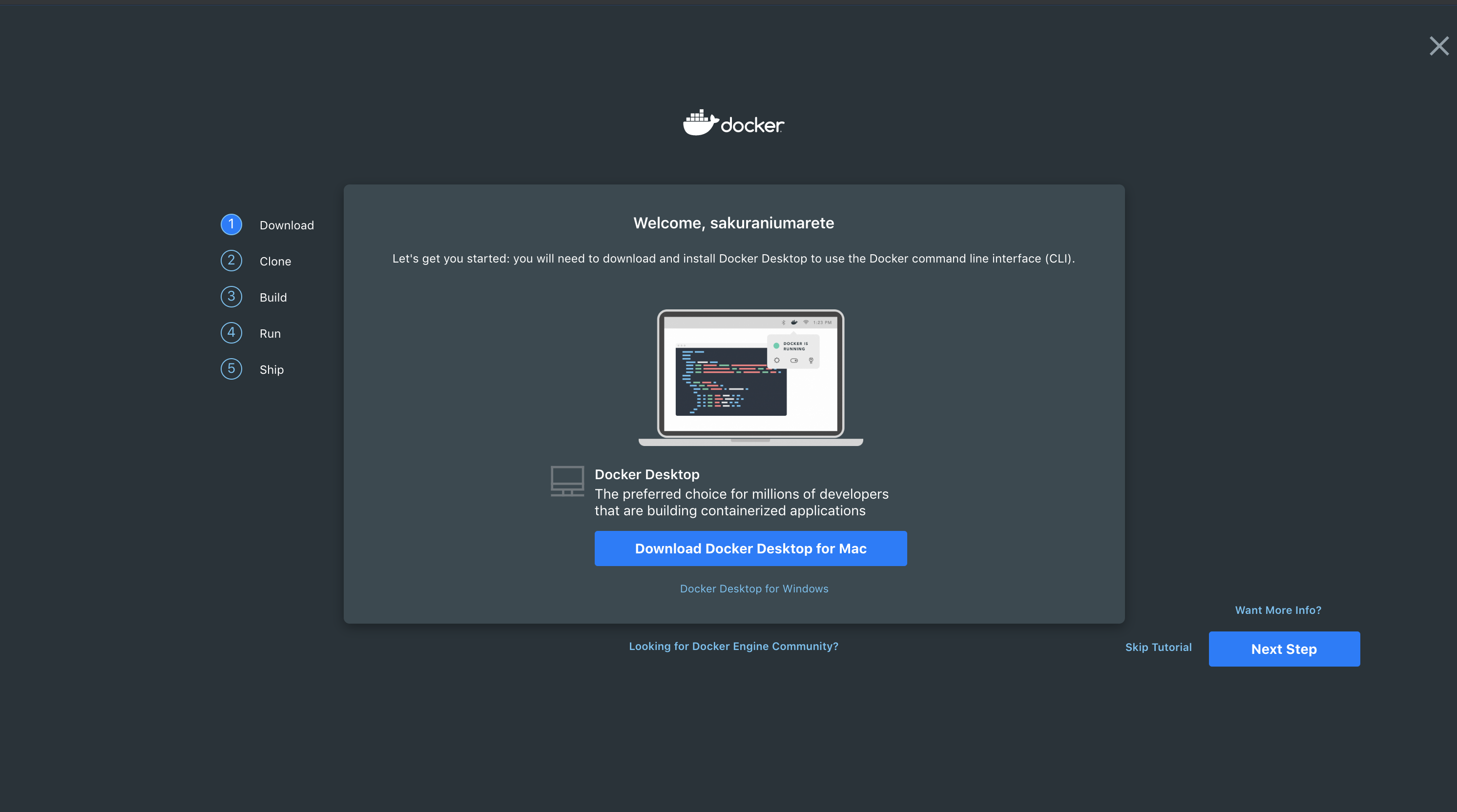
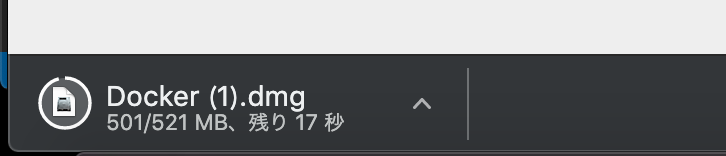
ダウンロードが終了したら、クリックしてインストールを進めましょう。
案内通りに進めたら特に問題はないはずです。

途中、この画面が出たらクジラのアイコンを右のフォルダにドラックしましょう。
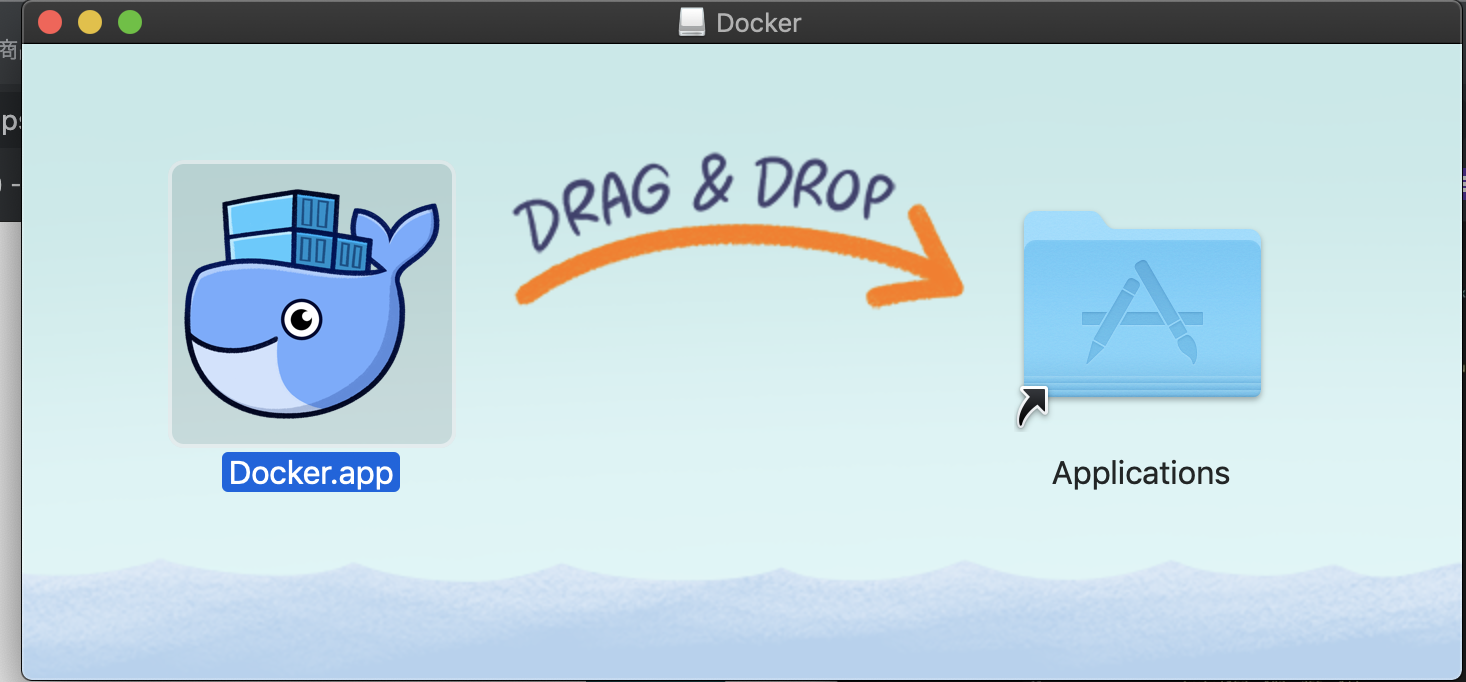
インストールの完了
画面上部にこのようにクジラのアイコンが出たらインストールは完了です。

以上です。
いいねやQiitaやTwitterのフォローいただけると励みになります!
お気軽にどうぞ〜